Kot strokovnjak za IT vedno iščem nove načine za izboljšanje poteka dela in povečanje produktivnosti. Ko sem slišal za novi Windows 11, sem bil navdušen, da sem ga preveril. Ena prvih stvari, ki sem jih opazil, je bila, da je bilo klasično pogovorno okno Alt+Tab nadomeščeno z novim, bolj modernim videzom. Čeprav ima novo pogovorno okno nekaj lepih funkcij, imam raje klasično. Na srečo obstaja način, da ga obnovite. Evo kako: 1. Odprite urejevalnik registra (pritisnite tipko Windows + R, vnesite regedit in pritisnite Enter). 2. Razširite naslednji ključ: HKEY_CURRENT_USERSOFTWAREMicrosoftWindowsCurrentVersionExplorerAdvanced 3. Dvokliknite tipko TabbedThumbnailSettings in spremenite vrednost iz 1 v 0. 4. Zaprite urejevalnik registra in znova zaženite računalnik. Ko to storite, bo klasično pogovorno okno Alt+Tab obnovljeno.
V tej lekciji vam bomo pokazali kako obnoviti klasično pogovorno okno alt+tab v sistemu Windows 11/10 . Boste lahko uporabljali XP Style Alt+Tab Switcher ki je bil uveden v Windows 95 in se nadaljuje v sistemu Windows XP. Ta stari meni Alt+Tab prikazuje samo ikone aplikacij in je kompaktne velikosti. Medtem ko je sodoben meni Alt+Tab v sistemu Windows 11 videti precej dobro in prikazuje sličice odprtih aplikacij, je klasični Alt+Tab izjemno preprost in manj moteč, kot lahko vidite na spodnji sliki. Torej, če ga želite uporabiti, si lahko ogledate možnosti, vključene v to objavo.

manga downloader za pc
Kako obnoviti klasično pogovorno okno Alt+Tab v sistemu Windows 11/10
Obstajajo trije različni načini obnovite klasično pogovorno okno Alt+Tab v sistemu Windows 11/10 . To:
- Uporaba registra Windows
- Uporaba Ultimate Windows Tweaker 5
- Začasno odprite klasični meni Alt+Tab.
Uporabimo te možnosti eno za drugo.
1] Uporaba registra Windows
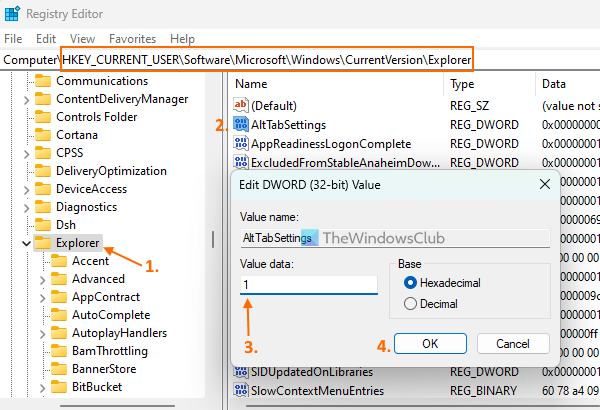
Če želite trajno omogočiti klasično pogovorno okno Alt + Tab v sistemu Windows 11, lahko uporabite trik registra Windows. Kadar koli lahko preklopite nazaj na sodobno pogovorno okno Alt+Tab. Pred tem naredite varnostno kopijo registra Windows, če jo boste potrebovali pozneje. Zdaj sledite spodnjim korakom:
- Odprite iskalno polje, vnesite regedit , in kliknite na Priti noter tipka za odpiranje registra sistema Windows (ali urejevalnika registra)
- Pojdi do Raziskovalec v urejevalnik registra vnesite naslednjo pot:
- V desnem delu ustvarite novo vrednost DWORD (32-bit). Raziskovalec ključ
- Preimenujte novo vrednost v AltTabSettings
- odprto Polje za urejanje AltTabSettings DWORD vrednosti z dvojnim klikom nanj
- Mesto 1 v podatkih o stroških
- kliknite GLOBA gumb
- Znova zaženite raziskovalca.
Če želite obnoviti sodoben meni Alt+Tab, sledite zgornjim korakom in Izbriši IN AltTabSettings vrednost, ki ste jo ustvarili. Znova zaženite File Explorer, da uveljavite spremembe.
2] Uporaba Ultimate Windows Tweaker 5
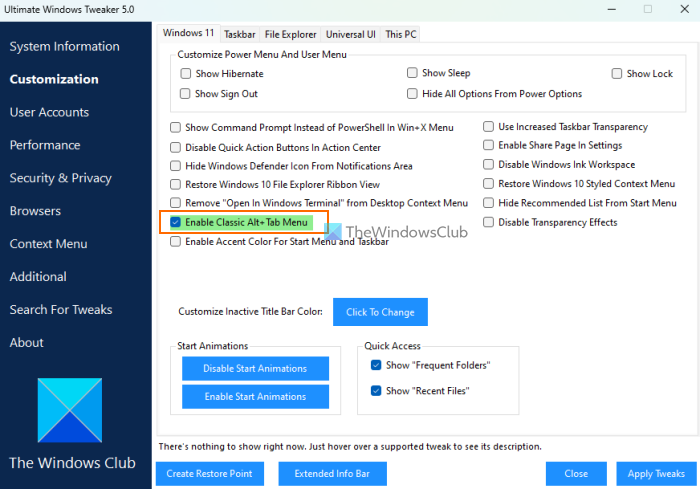
Če vam ni všeč ročno spreminjanje registra Windows, lahko uporabite tudi naš brezplačni Ultimate Windows Tweaker, da obnovite stikalo Alt+Tab v slogu XP v sistemu Windows 11. Na voljo je več kot 200 popravkov, klasični Alt+Tab pa je eden od teh popravkov. Tukaj so koraki:
ikona domače skupine
- Prenesite datoteko Ultimate Windows Tweaker 5 ZIP in jo ekstrahirajte v mapo.
- Zaženite datoteko EXE, da odprete vmesnik orodja.
- Izberite Nastaviti kategorijo v levem delu
- IN Windows 11 zavihek na desni strani izberite Omogoči klasični meni Alt+Tab možnost
- Počistite druge možnosti na tem zavihku, sicer bodo uporabljene tudi te nastavitve. Lahko pa uporabite katero koli prilagoditev, ki vam je všeč
- kliknite Uporabi nastavitve gumb.
To bo samodejno znova zagnalo File Explorerja in lahko začnete uporabljati stari meni Alt+Tab.
Če želite onemogočiti klasični meni Alt+Tab, lahko uporabite zgornje korake. odkljukajte IN Omogoči klasični meni Alt+Tab možnost in kliknite Uporabi nastavitve gumb.
Povezano: Kako odstraniti zameglitev ozadja Alt+Tab v sistemu Windows 11
3] Začasno odprite klasični meni Alt + Tab.
To je zanimiv trik, ki mi je najbolj všeč. Če ne želite spreminjati nastavitev registra, lahko s to možnostjo začasno odprete klasični meni Alt+Tab. Tukaj so koraki:
- pritisnite in držite IN levo Vsi ključi
- kliknite Prav Tipko Alt in jo spustite
- Pritisnite Tab in videli boste klasični meni Alt+Tab.
Za preklop na odprte aplikacije lahko še naprej držite tipko Tab (medtem ko držite levo tipko Alt).
Spustite tipki Alt in Tab in izbrana aplikacija se bo odprla. Izginil bo tudi klasični meni Alt+Tab, saj se s tem trikom prikaže samo enkrat. Zgornjim korakom lahko sledite kolikorkrat želite, da začasno odprete klasični meni Alt+Tab.
ponastavi okna za kalibracijo barv 10
To je vse.
Kako vrniti stari Alt-Tab?
Če uporabljate računalnik s sistemom Windows 11 in želite vrniti stari meni Alt+Tab (preklopnik Alt+Tab v slogu XP), znan tudi kot klasično pogovorno okno Alt+Tab, lahko to storite na tri načine. Tej vključujejo Urejevalnik registra metoda, Ultimate Windows Tweaker orodje in trik, ki začasno prikaže staro pogovorno okno Alt+Tab. Vse te možnosti z vodnikom po korakih so vključene v to objavo. Preverite jih.
Kako popraviti napako Alt-Tab?
Če bližnjična tipka Alt+Tab ne deluje v sistemu Windows 11/10, potem znova zaženite raziskovalec . To je lahko začasna napaka, ki bo na ta način odpravljena. Če to ne deluje, omogočite Omogoči pogled in zaženite vgrajeno orodje za odpravljanje težav s tipkovnico. ali pa ponovno namestite gonilnik tipkovnice . Če želite to narediti, lahko razširite Klaviature v razdelku upravitelja naprav, z desno miškino tipko kliknite gonilnik tipkovnice in uporabite Izbriši napravo možnost. Windows bo po ponovnem zagonu samodejno namestil gonilnik tipkovnice.
Preberi več: Alt+Tab ne deluje za igre in aplikacije .















